Che cos’è la funzione di lettura ad alta voce di Microsoft Edge?
Il browser Microsoft Edge ha una funzione integrata di “ lettura ad alta voce ” che converte le parole in suoni. Grazie alla tecnologia text-to-speech (TTS), Edge consente agli utenti di ascoltare pagine web, PDF ed ebook.
Esistono tre modi diversi per utilizzare la funzione di lettura ad alta voce di Microsoft Edge:
-
Come fare in modo che Microsoft Edge legga ad alta voce il vostro PDF o e-book?
- Fare clic con il tasto destro del mouse sul file PDF scaricato.
- Selezionare Microsoft Edge tramite “Apri con >”.
- Fare clic sull’icona del triplo punto in alto a destra del PDF, oppure utilizzare la scorciatoia ALT+F dalla tastiera per aprire la barra degli strumenti Impostazioni e altro.
- Fare clic sul pulsante “Leggi ad alta voce” o utilizzare la combinazione di tasti CTRL+SHIFT+U.
-
Come fare in modo che Microsoft Edge legga ad alta voce una pagina web? La funzione di lettura ad alta voce di Microsoft Edge funziona anche sulle pagine web.
È possibile fare lo stesso come se la pagina web fosse un PDF. Seguite la stessa procedura per rendere udibile l’intera pagina. -
Come far leggere Microsoft Edge ad alta voce su un telefono cellulare? È inoltre possibile utilizzare la funzione di lettura ad alta voce su entrambe le applicazioni mobili IOS e Android di Microsoft Edge. Sia che abbiate un prodotto Apple, come l’iPhone, sia che abbiate un Android, la procedura è la stessa:
- Toccare il pulsante con i tre punti nella parte inferiore dello schermo,
- Quindi toccare “Lettura ad alta voce” dall’opzione di menu.
- Si avvia il processo di lettura ad alta voce.
Come rendere più veloce o più lenta la funzione di lettura ad alta voce di Microsoft Edge?
Una volta avviata la funzione di lettura ad alta voce di Microsoft Edge, è possibile utilizzare la scheda Opzioni vocali. Qui è possibile aumentare o diminuire la velocità di lettura della funzione Text-to-Speech.
La prima volta che si avvia la lettura ad alta voce, il sistema si avvia automaticamente a velocità normale. È inoltre possibile utilizzare i tasti freccia su/destra per aumentare o giù/sinistra per diminuire la velocità.
Come cambiare la lingua della funzione di lettura ad alta voce di Microsoft Edge?
È possibile modificare la voce predefinita e scegliere il tipo di voce preferito dall’elenco a discesa situato sotto il cursore della velocità.
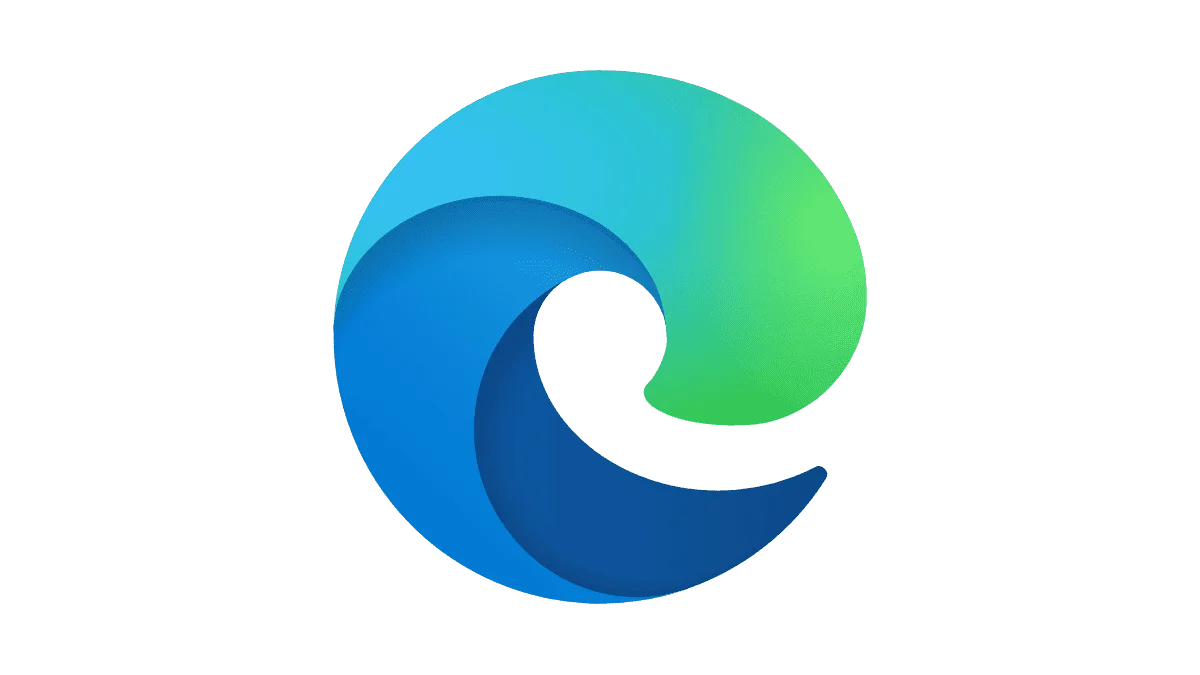
Quante lingue sono presenti in Read out Loud di Microsoft Edge?
Attualmente sono disponibili 72 voci diverse in 54 lingue diverse.
Anche il cambio di voce o di lingua non interrompe la lettura. Ma non dimenticate che è necessaria una connessione a Internet per accedere a tutte le opzioni vocali.
Posso fare in modo che Microsoft Edge legga ad alta voce sezioni specifiche?
Sì, è possibile. A tal fine, seguire la seguente procedura:
- Selezionate la sezione preferita da leggere ad alta voce.
- Fare clic con il tasto destro del mouse per visualizzare le impostazioni.
- Quindi scegliete “Selezione di lettura ad alta voce”.
Quindi, Microsoft Edge inizierà a leggere ad alta voce la sezione preferita. Inoltre, sfuma il resto delle righe ed evidenzia ogni parola man mano che procede per mantenere la concentrazione.
Perché dovrei usare una funzione text-to-speech?
La funzione Read Aloud di Microsoft Edge è stata originariamente progettata per chi soffre di dislessia e disgrafia, in quanto presenta una lettura priva di disordine. Tuttavia, la funzionalità text-to-speech , in generale, non si limita a questo. Che siate esperti di tecnologia o utenti occasionali, ecco alcuni motivi per utilizzare la sintesi vocale:
- Educazione: Imparare a leggere o acquisire una nuova lingua significa dover ascoltare le parole più volte.
- Correzione di bozze: Il text-to-speech rende più evidenti gli errori di ortografia e/o i problemi grammaticali presenti nella copia, facendoli sentire.
- Coinvolgimento: La funzione di lettura ad alta voce di Microsoft Edge, ad esempio, sfoca il resto delle parole per mantenere la concentrazione.
- Ridurre la stanchezza: La sintesi vocale consente di riposare gli occhi senza rinunciare alla produttività.
Che cos’è l’Immersive Reader in Microsoft Edge?
Un lettore immersivo è uno strumento integrato che mira a semplificare la disposizione di testo e immagini per fornire un’esperienza di lettura online più fluida. Questa visualizzazione di lettura o modalità di lettura consente agli utenti di utilizzare vari strumenti di accessibilità e nuove funzionalità come la lettura ad alta voce, le preferenze di testo, gli strumenti grammaticali e altro ancora.
Immersive Reader consente all’utente di concentrarsi sull’aspetto visivo, limitando i popup e sfocando ciò che si trova al di fuori del testo da leggere.
Come attivare Immersive Reader in Microsoft Edge?
Per accedere alla modalità di lettura, fare clic sul pulsante Immersive Reader nell’angolo in alto a destra della barra degli indirizzi del browser Web Microsoft Edge.
Tuttavia, non tutte le pagine avranno questo pulsante. In questo caso, è possibile:
- Aggiungere il prefisso read: https:// all’inizio dell’URL nella barra degli indirizzi e premere Invio .
- Selezionare il testo specifico che si desidera leggere e fare clic con il tasto destro del mouse. Dal menu contestuale che si apre, selezionare Apri in Immersive Reader.
Una volta terminato, selezionare Esci da Immersive Reader dal lato destro della pagina o utilizzare la scorciatoia da tastiera F9.
Che cos’è Microsoft Edge?
Microsoft Edge (ora Microsoft Edge Legacy) è stato originariamente creato e rilasciato nel 2015 insieme a Windows 10 e Xbox One. Tuttavia, nel 2020 Microsoft Edge è stato ricostruito come una versione basata su chromium con una maggiore compatibilità e come browser predefinito per Windows 11.
Nel 2021, Microsoft ha interrotto il supporto per il Microsoft Edge Legacy originale.
È il successore di Internet Explorer (IE).
Quanti utenti ha Microsoft Edge?
Le statistiche globali di StatCounter relative a quota di mercato dei browser desktop mostra che Microsoft Edge è il secondo classificato dietro a Google Chrome. Firefox, Safari e Opera sono gli altri membri della top 5 dei browser web.
Con l’11,17% a novembre 2022, Microsoft Edge conta attualmente 158 milioni di utenti in tutto il mondo.
Quando è stato ritirato Internet Explorer?
Il pensionamento di Internet Explorer è stato annunciato per la prima volta il 19 maggio 2021. L’applicazione desktop è stata ufficialmente ritirata il 15 giugno 2022.
Perché Internet Explorer è stato chiuso?
Microsoft dichiara che Microsoft Edge è una versione più veloce, moderna e sicura di Internet Explorer. Gli aggiornamenti disponibili per Internet Explorer sono rimasti indietro rispetto ai miglioramenti generali del web.





 Dubai, Emirati Arabi Uniti
Dubai, Emirati Arabi Uniti 